3Dプリンターのデータを作成!5つの方法や造形手順、ファイル形式について解説

3Dプリンターを使うためには、設計図を3Dプリンター用のデータとして作成する必要があります。データを作成するためには、その方法やデータ形式などの知識が必要です。初めて3Dプリンターを使う際には「データ作成をどのようにしたらよいかわからない」という方もいるのではないでしょうか。
本記事では、3Dプリンターのデータを作成する5つの方法やデータファイル形式の種類、3Dプリンターで造形する手順などについて解説します。
目次
3Dプリンターのデータを作成する5つの方法
3Dプリンターで造形するには、まず設計図となるデータを用意する必要があります。ここでは、データ作成について5つの方法をみていきましょう。
3Dプリンターについて、詳しくは「3Dプリンターとは?主な造形方式や使用手順、3Dデータの作り方まで解説!」の記事をご覧ください。
3Dスキャナーを使う
造形したい実物が存在する場合は、3Dスキャナーを使ってデータを作成できます。
3Dスキャナーでスキャンすれば、そのデータを基にした3Dプリンター用のデータ作成が可能です。スキャンデータには、主に高さや横幅、奥行きなどのデータが含まれます。
たとえば非接触型スキャナーを使えば、対象物にレーザーを当ててスキャンをするため時間がかかりません。
対して、対象物にセンサーを直接当ててデータを取る接触式のスキャナーは、非接触型スキャナーよりもスキャン時間はかかりますが、精度の高いデータが取得できます。ただし、対象物にセンサーを接触させるため、柔らかいものや複雑な形状のスキャンには向いていません。スキャンする対象物によってスキャナーを選択しましょう。
3Dスキャナーについては、「3Dスキャナとは?主な活用シーンと具体的な選び方を解説!」の記事をご覧ください。
3D CADを使う
3D CADは、コンピューターで設計図を作成するためのソフトウェアです。
正確な寸法での設計が必要なものは、3D CADでのデータ作成が適しています。平面図から立体図を作成できるため、3Dプリンターに使うデータの作成が可能です。
3D CADでは、「ワイヤーフレーム」「サーフェス」「ソリッド」の3つの種類のデータ作成ができます。
- ● ワイヤーフレーム……「点」と「線」で図形データを作成する
- ● サーフェス……「点」と「線」と「面」で図形データを作成する
- ● ソリッド……「点」と「線」と「面」に「体積」を加えて図形データを作成する
体積の情報が必要な3Dプリンターのデータには、ソリッドが適しています。その他の種類で作成したデータは、ソリッドに変換することで3Dプリンター用のデータとして活用可能です。
3D CADについて詳細は、「3D CADとは?利用するメリットやその種類、モデリング方法について解説」の記事で解説しています。
3DCGツールを使う
3DCGツールは、コンピューターを使ってCGを作成するソフトウェアです。
正確な数値を使用する設計図からモデルを作ることは難しいですが、映画などの映像作品やフィギュアなどのモデリングに多く活用されています。
3DCGツールは、「ポリゴンベース」や「スプラインベース」などのモデリング形式でデータ作成が可能です。
- ● ポリゴンベース……三角形や四角形の面を組み合わせて3Dモデルを作成する
- ● スプラインベース……曲線を使って3Dモデルを作成する
コンピューター上の3次元の空間に立体的な3Dモデルを作成していきます。
3Dデータの配布サイトからダウンロードする
3Dプリンターで利用できるデータを配布しているサイトからダウンロードする方法です。
データ作成の手間もかからず、ダウンロードしてすぐに3Dモデルの造形に利用できます。配布データには無料のものや有料のものがありますが、どちらもダウンロードしたデータを基にして、3Dデータの作成練習や作品のアイデア出しに利用できるため便利です。
ただし、ダウンロードしたデータの著作権は作成者にあるため、商用利用については必ず確認をしましょう。
プロにデータ作成を依頼する
自身でデータ作成が難しい場合は、3Dプリンター用のデータ作成代行サービスなど、プロに任せるのも手段の一つです。
完成を急ぐ場合や正確に造形したい場合は、試行錯誤をしながら時間をかけてデータを作るよりも、プロに依頼するとスムーズです。利用する場合は、3Dデータ作成を請け負っている3Dモデラーなどを探してみましょう。
3Dプリンター対応のデータファイル形式
3Dプリンターに使うデータは、対応したファイル形式のデータを用意する必要があります。ここでは、代表的な2種類のデータファイル形式についてみていきましょう。
STL(.stl)
STLファイルは、3Dプリンターで利用される標準的なファイル形式(拡張子)で、ほとんどの3D CADでもインポートとエクスポートが可能です。
ものの形状だけを表現したデータで、色やテクスチャデータは持たないことから、処理速度が速いことがメリットです。
OBJ(.obj)
OBJファイルは、MTL形式のファイルを保持しているため、色やテクスチャデータを持つことが可能です。
具体的には、JPEGやPNG、BMPなどの画像データを形状の表面に貼り付けることができます。カラーの3Dプリンターに利用されるファイル形式で、多くの3Dモデリングソフトやレンダリングソフトが対応しています。
3Dプリンターによる造形手順
3Dプリンターで造形する大まかな手順を、データ作成からみていきましょう。
データの作成
3Dプリンターで造形を行うには、まずはデータを作成します。3D CADや3DCGなどのソフトウェアを使うなど、その方法は前述したとおりです。3Dプリンターで造形するものによって、その方法を選択します。
たとえば、一からデザインしてデータを作成する場合には、3Dモデリングソフトを活用するのが一般的です。3Dモデリングソフトはさまざまな種類が提供されていますが、できるだけ操作性のよいものを選択するとよいでしょう。
作成したデータの検証
作成したデータが3Dモデルとして立体的に造形できるかを検証します。
たとえば、厚みや閉じ、体積データなどが付与されているかなど、データにエラーがないか、不備がないことを確認する作業です。
ファイル形式の変換
作成した3Dデータにエラーなどの不備がないことを確認したら、3Dプリンターで利用できるファイル形式へ変換して出力します。
形だけを造形する場合は、STLファイルとして出力し、色や素材を始めとしたテクスチャデータが必要な場合は、OBJファイルとして出力します。
造形(3Dプリント)
目的のファイル形式でデータを出力できたら、造形(3Dプリント)します。変換したデータを3Dプリンターに読み込ませて、造形開始です。
造形をする際には、3Dプリンターの他に、造形用の材料などが必要ですので事前に用意しておきましょう。
サポート材の除去・加工・仕上げ
造形時には、造形物の形状を維持するためのサポート材を利用します。造形物の外側や内側にサポート材が付着した状態で造形されるため、付着しているサポート材の除去が必要です。
また、サポート材の除去の他にも研磨や塗装などの加工を施します。これらの工程を終えたら完成です。
3Dモデルデータを作成するならSketchUpがおすすめ
前述のように、3Dモデルデータを作成する方法はさまざまです。
造形するものにあった方法を選択するのがよいでしょう。造形物を一からデザインするならば、3D CADや3Dモデリングソフトを利用してモデルを造形するのが一般的です。
建築設計では、コンペに使う建築模型を3Dプリンターで作成することにより、模型の製作期間を大幅に短縮できたり、従来の紙や発泡スチロールを使用した模型よりも材料費を削減したりすることが可能になりました。また、新しい技術を使うことで、建築模型の価値を次世代に対して高めることもできます。
機械設計では、精巧な試作品を3Dモデリングソフトから3Dプリンターで作成することで、動作確認や型の作成などが容易になり、日程とコストの大幅な削減に役立っています。その他にも、人工関節のモデルを3Dモデリングソフトで作成して3Dプリンターで造形するなど、医療分野でも活用されています。
このように3Dプリンターの出現によって3D CADや3Dモデリングソフトでできることが増え、ソフトウェア自体の利用価値が高まっているのです。
そこで、おすすめなのは3Dモデリングソフトの「SketchUp」です。SketchUpは簡単に操作ができる、
わかりやすくて覚えやすいソフトです。絵を描くように直観的にアイデアを視覚化することができると人気です。
3Dプリンターのデータ作成において、何から始めてよいかわからないという場合は、手始めにSketchUpの導入を検討してみてはいかがでしょうか。
SketchUpの機能など、詳細についてはこちらをご覧ください。
SketchUpで作成した3Dモデルデータ
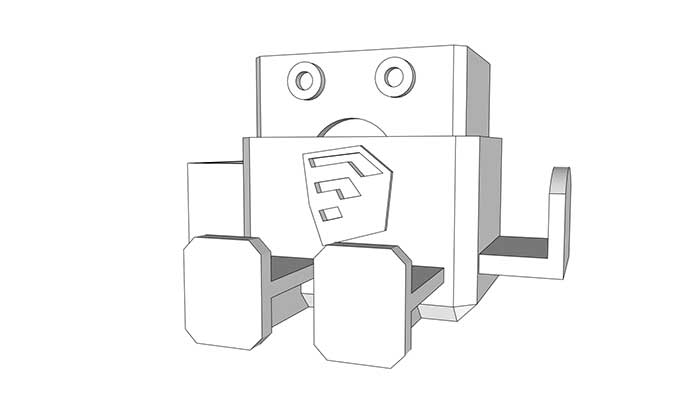

↑モデルデータを3Dプリンターで制作した造形物。ペン立てやスマホホルダーとして利用中。
造形したいものに適した方法で3Dプリンターのデータを作成しよう!
3Dプリンターのデータ作成方法は、造形するものによって適した手段があります。すでに実在する造形物であれば3Dスキャナーを、一から作成するならば3D CADソフトや3DCGソフトを選択するとよいでしょう。また、自らデータ作成をするのが難しい場合は、配布データをダウンロードしたり、データ作成をプロに依頼したりする方法も選択肢の一つです。3Dプリンターに利用できるデータ形式などの知識や造形の流れを把握した上で、データ作成方法を検討してみましょう。
3Dプリンターのデータ作成に3Dモデリングソフトを活用したい場合は、操作性がよく簡単に習得できるSketchUpがおすすめです。3Dプリントを始める糸口としてSketchUp導入を検討してみてはいかがでしょうか。
動画「SketchUpでモデリングをはじめよう!」はこちらをご覧ください。
参考:
-
 3D素材集の重要性とは?活用シーンや素材集の選定ポイントを解…
3D素材集の重要性とは?活用シーンや素材集の選定ポイントを解…
2025.02.14
建築業界やゲーム業界をはじめ、3Dモデルを使う設計者は、作業のスピードと高品質なビジュアライゼーションが求められ
-
 立面図と平面図を知ろう!両者の違いや役割を解説…
立面図と平面図を知ろう!両者の違いや役割を解説…
2025.02.13
建築業界の設計者にとって、各種図面の違いを理解しておくことは欠かせません。特に、建物を設計する際には、立面図と平
-
 倉庫レイアウトとは?考え方や設計時に意識すべきポイント・設計…
倉庫レイアウトとは?考え方や設計時に意識すべきポイント・設計…
2025.01.28
倉庫レイアウトは、業務における作業効率や物流コストの削減、作業ミスや事故防止につながります。 本記事では、倉庫レ



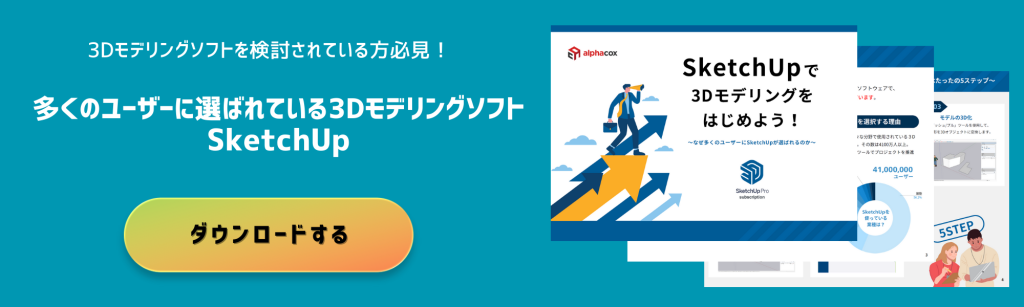





<株式会社アルファコックス>
建築・土木・インテリア関連CG・
3Dモデルソフトウェアの販売・サポート